Kemarin kita sudah membahas tentang cara daftar atau menjadi seller di AkuLaku dan juga kenapa harus melirik platform yang satu ini. Nah, pada bagian ini kita melanjutkan artikel sebelumnya mengenai cara upload produk di AkuLaku.
Di artikel ini, Androkit akan membahas secara spesifik mulai dari menambahkan, edit, upload hingga fitur-fitur apa saja yang ada di aplikasi ini.
Topik utama
Cara Upload Produk di AkuLaku beserta Tips
Update:
Mulai dari tanggal 02 September 2022, AkuLaku akan menonaktifkan produk yang belum terjual selama 120 hari dan belum di edit selama 90 hari untuk meningkatkan pengalaman pengguna. Ketentuan ini berlaku dari tanggal 02 September.
itu artinya, jika produk Anda dinonaktifkan, maka produk tersebut tidak akan tampil dan dilihat oleh calon konsumen Anda. So, kalau ada produk yang belum terjual sama sekali, cara mengatasinya adalah Anda harus meng-edit produk tersebut.
Langkah Pertama: Login dan Masuk ke Dashboard
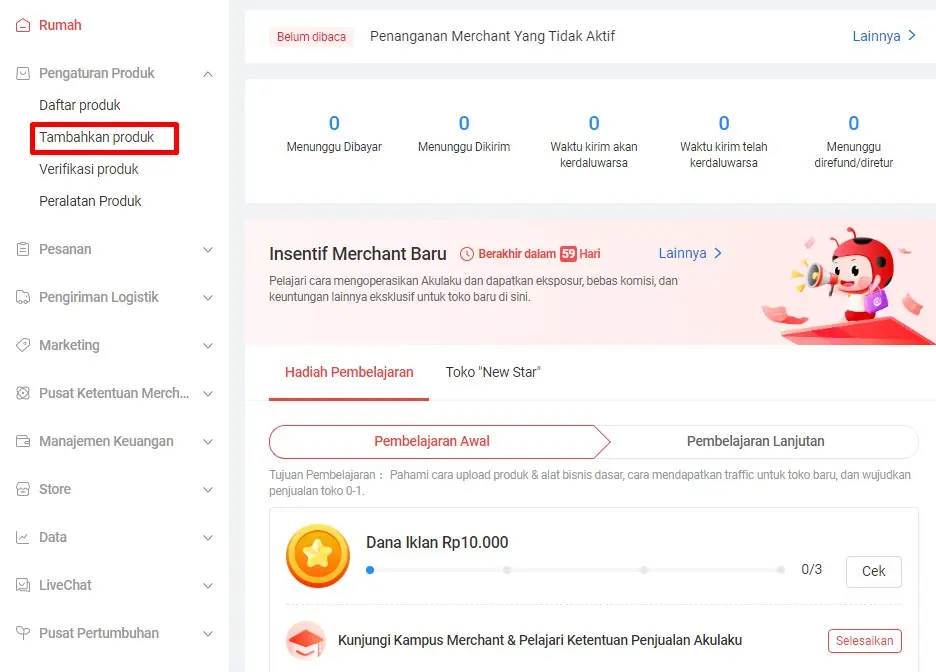
- Kunjungi situs Seller AkuLaku
- Login dengan Akun Anda
- Pastikan sudah berada di halaman Dashboard
- Pada sidebar kiri, pilih Pengaturan Produk >> Tambahkan Produk
Langkah Kedua: Input Data Produk (Judul dan Kategori)

- Selanjutnya, isi data produk Anda seperti Nama beserta Kategori > Sub Kategori-nya.
- Jika sudah selesai tekan tombol Selanjutnya, Terbitkan Produk.
Langkah Ketiga: Lanjutkan Input Data Produk

Berikutnya, sebelum kita menambahkan produk di AkuLaku, kita wajib melengkapi informasi produk kita:
- Informasi dasar: Judul, Merek dan atribut lainnya
- Informasi Penjual: Spesifikasi Produk
- Gambar dan Kalimat Deskripsi: Jelaskan produk Anda secara detail.
- Informasi Pengiriman: Menambahkan Kurir ekpedisi
Informasi Dasar
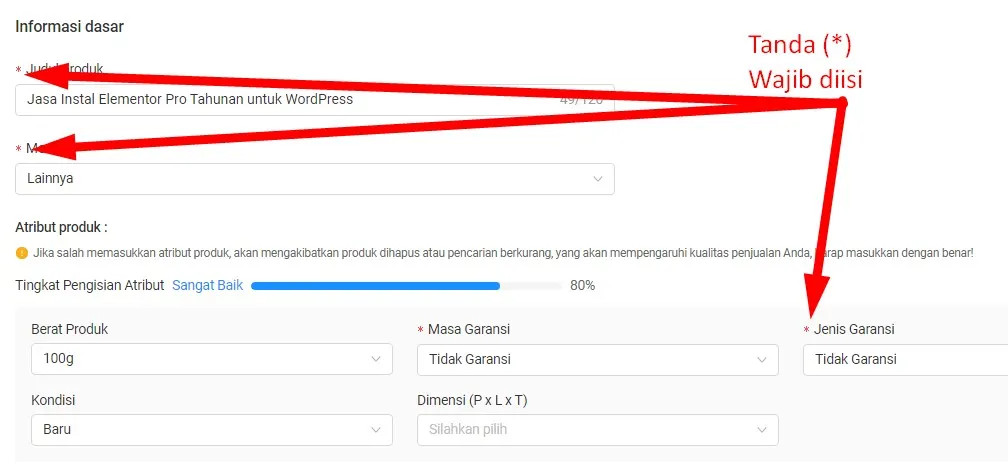
Anda bisa menambahkan judul serta merek dari produk tersebut. Apabila tidak ada merek yang ditemukan, guliri terus ke bawah dan klik Lainnya.
Untuk atribut produk itu meliputi: Berat Produk, Kondisi, Masa Garansi, Ukuran, Jenis Garansi. jika tidak punya garansi, Anda wajib pilih “Tidak Garansi” dan Jenis Garansi “Tidak Garansi”.
Informasi Penjual

Apabila salah satu produk Anda memiliki varian yang berbeda seperti warna, ukuran atau bahan, Anda bisa menambahkan variasi produk di bagian Informasi Penjual >> Spesifikasi.
Setiap Anda menambahkan varian (misalnya warna) itu akan masuk ke dalam menu Spesifikasi 1 (lihat gambar di atas). Klik Tambahkan Pilihan jika ada banyak warna (seperti hijau, kuning, hitam).
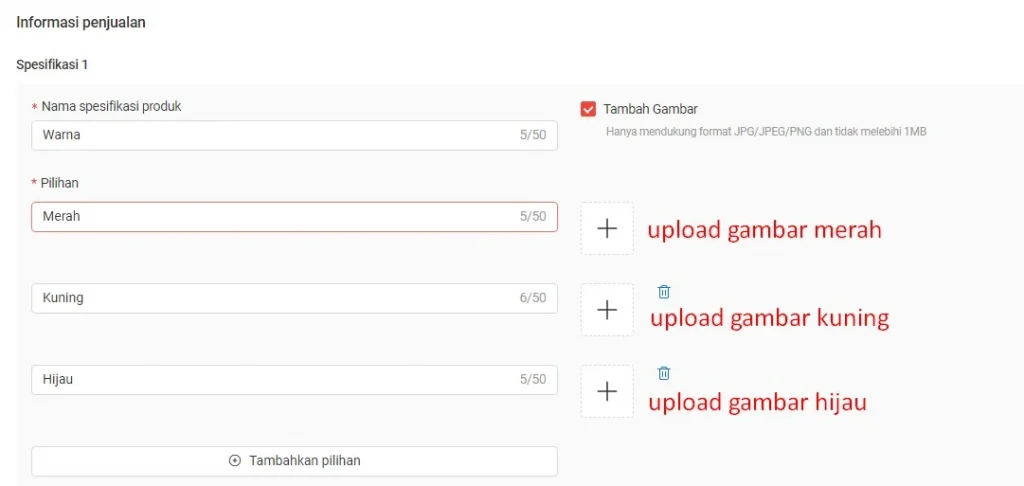
Lalu jika Anda ingin menambahkan varian baru lagi (lebih dari satu) tinggal klik tombol Tambahkan Spesifikasi kemudian masukkan nama spesifikasi produk (misalnya, Ukuran atau bahan).

Setelah selesai menambahkan varian, silahkan tambahkan harga di tiap masing-masing spesifikasi produk. Misalnya, warna merah harganya berbeda dengan produk yang sama dengan warna kuning, maka Anda bisa menambahkan harga yang berbeda seperti gambar di bawah ini:

Gambar dan Kalimat Deskripsi
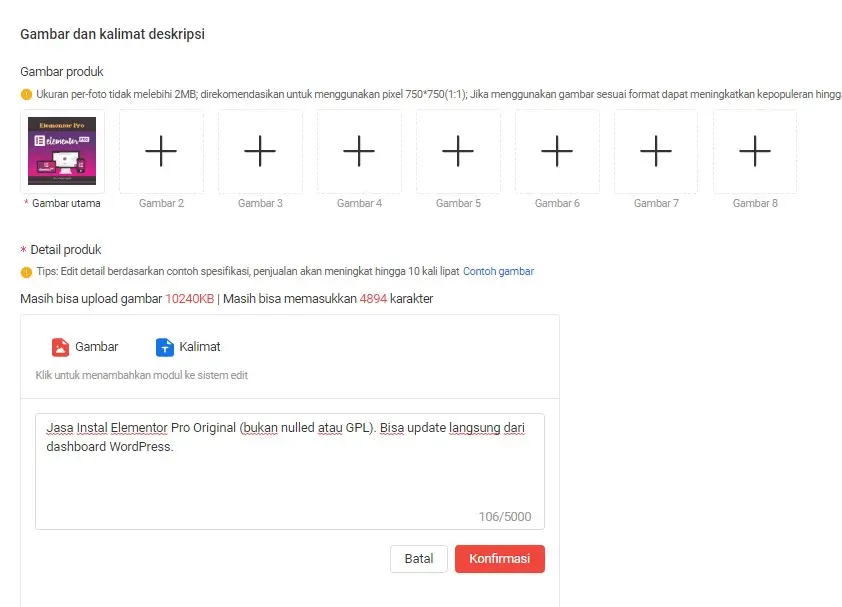
Step upload produk di AkuLaku selanjutnya adalah menambahkan gambar produk. Maksimal produk yang bisa kita tambahkan di AkuLaku adalah 8 (delapan) gambar dengan masing-masing ukuran maksimal 2 MB. Untuk resolusi gambar direkomendasikan dengan ukuran 750×750 (1:1).
Tips:
Gunakan Canva untuk mendesain gambar produk Anda. Klik DI SINI untuk mempelajari dan tips-tips Canva lainnya.

Informasi Pengiriman

Langkah menambahkan produk di AkuLaku selanjutnya adalah menambahkan informasi pengiriman. Silahkan tambahkan berat serta ukuran paket (PxLxT).
Setelah mengisi berat produk, maka muncul harga ongkir (di bagian bawah).
Anda mungkin bertanya, jasa ekspedisi siapa yang digunakan oleh pihak AkuLaku? menurut informasi yang saya dapatkan, Akulaku bekerja sama dengan J-Express (sama seperti JD.ID).
Tips:
Apabila berat produk Anda di bawah 1kg, cukup mengisi nilai 1 kg.
Sebelum menekan tombol Kirim dan Terbitkan, mohon untuk dikoreksi kembali mana tahu ada yang salah baik dari gambar maupun kata-kata yang salah.
Tidak Bisa Upload Produk di AkuLaku

Anda tidak bisa upload produk mungkin karena ada beberapa form yang belum terisi dengan benar. seperti yang saya katakan sebelumnya, kolom yang ditandai (*) wajib Anda isi dengan benar.
Ketika Anda tekan tombol Kirim dan Terbitkan dan gagal diupload, akan muncul keterangan error di bagian kanan layar monitor Anda (lihat gambar di atas).
Anda harus baca apa yang menjadi kendala sehingga tidak bisa menambahkan produk di AkuLaku (tulisan yang berwarna merah).
Pada kasus ini, saya belum menambahkan harga dan stok barang. So, saya harus melengkapinya terlebih dahulu dan tekan tombol Kirim dan Terbitkan.

Kesimpulan (Cara Upload Produk di AkuLaku)
Sebagai penutup saya akan memberikan satu lagi tips gimana caranya agar bisa mengoptimalkan produk di AkuLaku.
- Gunakan Kata Kunci di depan judul produk (mis. Jual Kemeja Pria) lalu disertakan deskripsi singkat produk.
- Pakai ukuran gambar (1:1). Kalau pihak AkuLaku merekomendasikan resolusi 750×750.
- Gambar harus jelas
- Pilih kategori >> sub dan sub kategori yang tepat sesuai dengan spesifik produk Anda.







